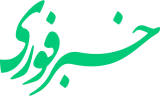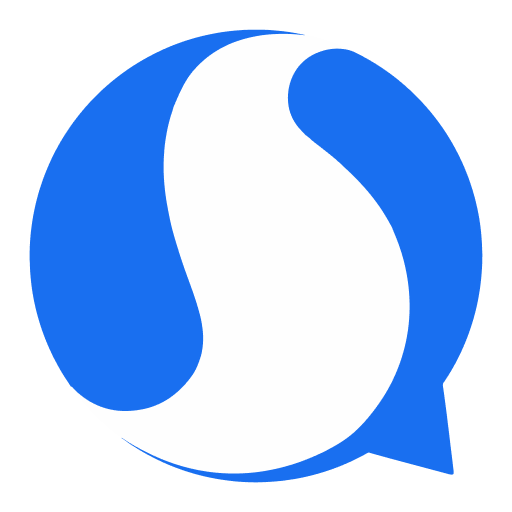چگونه در سریعترین زمان گوشی خود را به یک سیستم دسکتاپ تبدیل کنیم؟
گوشیهای هوشمند امروزی بسیار قدرتمند هستند و میتوانند برای قابلیتهای متنوع و پیچیدهای نظیر اجرای بازی ها، چک کردن شبکههای اجتماعی و ثبت تصاویر مورد استفاده قرار بگیرند.
گوشی های هوشمند امروزی بسیار قدرتمند هستند و هم اکنون می توانند برای قابلیت های متنوع و پیچیده ای نظیر اجرای بازی ها، چک کردن شبکه های اجتماعی، پاسخگویی به ایمیل ها و ثبت تصاویر و ویدیوهای با وضوح عالی، مورد استفاده قرار بگیرند.
اما بدون شک یکی از مهم ترین قابلیت های این دستگاه ها، امکان تبدیل کردن آن ها به یک سیستم دسکتاپ است.
اگرچه گوشی های هوشمند امروزی به سادگی می توانند در جیب قرار بگیرند و از مکانی به مکان دیگری جا به جا شوند، اما نباید ظاهر کوچک و فشرده آن ها ما را گمراه کند. در حال حاضر بسیاری از گوشی های هوشمند پرچمدار و بالارده موجود در بازار، قابلیت آن را دارند که از یک سیستم دسکتاپ پشتیبانی کنند.
در اصل باید گفت که قریب به اتفاق کاربران، این روزها یک دستگاه موبایل و قابل حمل را در اختیار دارند که قدرت پردازشی آن ها به قدری است که می توانند برای کاربردهایی که این روزها از یک سیستم دسکتاپ انتظار داریم مورد استفاده قرار بگیرند. برای اینکه بتوان این دستگاه ها را به یک سیستم دسکتاپ تبدیل کرد باید علاوه بر گوشی های هوشمند از تجهیزات جانبی دیگری نیز استفاده کرد. تجهیزاتی نظیر صفحه نمایش اکسترنال، ماوس و صفحه کلید به این منظور مورد استفاده قرار می گیرند که در زیر جزییات کاملی از آن ها را ارائه می کنیم.

ارتباط بی سیم: استفاده از دستگاه Chromecast یا Apple TV، ساده ترین و جامع ترین روش
همانطور که در بالا توضیح داده شد، گوشی های هوشمند به عنوان مغز این سیستم عمل می کنند. تجهیزات جانبی که در بالا معرفی شد به کاربران کمک می کند که در هنگام استفاده دسکتاپ از گوشی هوشمند خود عملکرد بسیار بهتری را در اختیار داشته باشند.
به عنوان مثال یک نمایشگر اکسترنال سبب می شود که کاربران در هنگام استفاده از برنامه های مختلف، به یک محیط کار بزرگ تر و وسیع تر دست پیدا کنند و محدودیت های موجود در نمایشگر کوچک گوشی های هوشمند را نداشته باشند.
این نمایشگر اکسترنال می تواند یک تلویزیون بزرگ، نمایشگر یک کامپیوتر قدیمی یا یکی از نمایشگرهای اکسترنالی باشد که به تازگی روانه بازار شده اند. بهترین و ساده ترین روش برای اتصال گوشی های اندرویدی به این نمایشگرها، استفاده از دستگاه های Chromecast است. اگر از گوشی های مبتنی بر سیستم عامل iOS استفاده می کنید بهتر است از دستگاه های Apple TV استفاده کنید.
می توان گفت دستگاه های Chromecast با فاصله ساده ترین و بهترین روش برای اتصال گوشی های اندرویدی به نمایشگرهای اکسترنال هستند. سازگاری کامل آن ها با انواع مختلف از گوشی های اندرویدی و همچنین فراهم کردن یک ارتباط بی سیم، سبب شده است که این روزها محبوبیت این دستگاه ها نزد کاربران زیاد باشد. پس از اتصال این دستگاه، می توان از قابلیت Screen Mirroring در سیستم عامل اندروید استفاده کرد تا نمایش تصویر گوشی های هوشمند بر روی نمایشگر اکسترنال ممکن شود.
همچنین میتوانید برنامه Google Home را از سرویس گوگل پلی دانلود کنید و برای تبدیل گوشی اندرویدی خود به یک سیستم دسکتاپ تنها گزینه Cast Screen را در منوی آن انتخاب کنید. در استفاده از دستگاه های Apple TV برای اتصال گوشی های آیفون به نمایشگرهای اکسترنال نیز از روشی مشابه استفاده می شود. در این دستگاه ها باید قابلیت Screen mirroring در Control Center در حالت فعال قرار بگیرد.
هنگامی که تمامی اتصالات برقرار شود، اطلاعات در حال نمایش بر روی صفحه نمایش گوشی های هوشمند، از طریق نمایشگرهای اکسترنال نیز قابل روئیت خواهد بود. تنها مانعی که می تواند در این بخش وجود داشته باشد تاخیر در ارسال و نمایش اطلاعات است. این موضوع سبب می شود که امکان استفاده از قابلیت Screen Mirroring برای نمایش ویدیوها بر روی نمایشگرهای خارجی به سختی امکان پذیر باشد و در گروی یک ارتباط پرسرعت باشد.
باید گفت که این تنها ضعف دستگاه های Chromecast است؛ اما اغلب گوشی های هوشمند اندرویدی قابلیت اتصال به آن را دارند و می توانند از طریق آن، نمایش تصویر بر روی نمایشگرهای خارجی را ممکن کنند.
ارتباط سیمی: مستقیم و بدون تاخیر، اما نه به سادگی
آنچه که سبب شده است این روزها استفاده از ارتباط های سیمی سخت تر از ارتباط های بی سیم باشد، حضور انواع گوناگونی از پورت های ارتباطی در گوشی های هوشمند است. اگرچه تمامی گوشی های اپل از پورت Lighting بهره می برند اما گوشی های اندرویدی کم کم در حال فراموش کردن پورت microUSB و مهاجرت به پورت USB Type-C هستند. این تفاوت میان پورت های ارتباطی سبب شده است که اتصال گوشی های هوشمند به یک نمایشگر خارجی کار ساده ای نباشد.
اغلب گوشیهای پرچمدار موجود در بازار از پورت USB Type-C بهره میبرند؛ اما استفاده از این پورت در نمایشگرهای اکسترنال هنوز آنطور که باید و شاید گسترش پیدا نکرده است. با توجه به این موضوع کاربران برای اینکه بتوانند گوشی خود را به یک نمایشگر اکسترنال متصل کنند ممکن است در این مسیر به یک رابط تبدیل نیاز داشته باشند.
حتی اگر یکی از این کابلهای تبدیل را هم در اختیار داشته باشید، ممکن است برای اتصال گوشی خود به لپ تاپ ها، وادار به استفاده از پورت HDMI شوید. در این حالت نوعی از هابهای جدید میان گوشی و نمایشگرهای اکسترنال قرار میگیرند تا تبدیل میان پورتهای ارتباطی را صورت دهند.
مشکل دیگری که بر سر راه استفاده از ارتباطهای سیمی وجود دارد، پشتیبانی نکردن بخشی از گوشیهای هوشمند از آنها است. حتی اسمارت فونهای جدیدی نظیر ال جی V۴۰، گوگل پیکسل ۳ یا وان پلاس ۶T نیز نمیتوانند قابلیت Screen Mirroring را تحت یک ارتباط سیمی فراهم کنند.
علاوه بر این، اگر از یک گوشی اندرویدی قدیمیتر استفاده میکنید که به پورت microUSB مجهز است بازهم ممکن است رابطهای تبدیل موجود، قادر به برقراری ارتباط موردنیاز نباشند؛ چرا که تنها بخشی از این گوشیهای هوشمند با این رابطها سازگاری دارند.
به نظر میرسد در برقراری ارتباطهای سیمی، گوشیهای اپل چند گام جلوتر هستند. حضور یک پورت واحد در این دستگاهها سبب شده است که بتوان تنها با در اختیار داشتن یک تبدیل Lighting به HDMI، به سادگی همه آنها را به تلویزیونها و انبوهی از نمایشگرهای اکسترنال متصل کرد. میتوان گفت که همه گوشیهای اپل به لطف بهره مندی از یک استاندارد مشابه، به خوبی با استفاده از ارتباط سیمی، قابلیت اتصال به نمایشگرهای خارجی را دارند.
تجربه یک دسکتاپ سفارشی در برخی از گوشیهای هوشمند
گوشیهای هوشمند جدید نظیر سری محصولات گلکسی اس ۱۰ یا میت ۲۰، قادر هستند یک عملکرد دسکتاپ سفارشی را در هنگام اتصال به نمایشگرهای خارجی مهیا کنند. نکته قابل توجه دیگر در مورد این گوشیهای هوشمند این است که کاربران برای اینکه بتوانند آنها را به یک سیستم دسکتاپ تبدیل کنند به استفاده از یک کابل رابط خاص یا یک داک نگهدارنده نیازی نخواهند داشت. تنها کافی است آنها را به صورت مستقیم به یک نمایشگر خارجی متصل کنید، تا در همان لحظه، دسترسی به یک تجربه دسکتاپ ممکن شود.
برخلاف دیگر گوشیهای هوشمند، این اسمارت فونها قادر هستند یک سری قابلیت ویژه و اختصاصی را هم در دسترس کاربران خود قرار دهند. حضور این قابلیتهای اختصاصی سبب شده است که عملکرد دسکتاپ این گوشیهای هوشمند بسیار بهتر از دیگر دستگاهها باشد و بتوان توسط آنها یک سیستم دسکتاپ واقعی را تجربه کرد. به عنوان مثال میتوان در حالت دسکتاپِ این دستگاه ها، به صورت همزمان چند پنجره فعال را در اختیار داشت.
عملکرد دسکتاپ این گوشیهای هوشمند به قدری عالی است که باور کردن آن برای بسیاری سخت است. این موضوع نشان میدهد ادعای اینکه گوشیهای هوشمند امروزی، همچون کامپیوترهای قدرتمندی هستند که میتوان آنها را در جیب حمل کرد، دروغ و خیالی نیست.
چگونه از قابلیت DeX در گوشیهای سامسونگ استفاده کنیم؟
میتوان در گوشیهای بالارده و جدید سامسونگ از قابلیت DeX برای دسترسی سریع به یک سیستم دسکتاپ استفاده کرد. این قابلیت هم اکنون در اختیار کاربران گوشیهای گلکسی اس ۸، ۸ پلاس، نوت ۸، اس ۹، اس ۹ پلاس، نوت ۹، سری گوشیهای گلکسی اس ۱۰ و همچنین گوشی نوت ۱۰ قرار دارد. کاربران تبلت Tab S۴ نیز در حال حاضر میتوانند از این قابلیت برای تبدیل کردن دستگاه خود به یک سیستم دسکتاپ استفاده کنند.
به منظور استفاده از این قابلیت باید پورت USB-C این دستگاهها را به یک نمایشگر دارای درگاه ورودی HDMI متصل کنید. به این منظور سامسونگ کابلهای ویژهای با عنوان DeX را تولید و روانه بازار کرده است. این شرکت همچنین در حال حاضر دو داک رابط برای اتصال گوشیهای هوشمند به نمایشگرهای خارجی تولید و عرضه کرده که میتوان آنها را با نامهای DeX Station و DeX Pad در بازار یافت. این داکهای رابط دارای پورت USB و HDMI اضافی نیز هستند تا بتوانند به دستگاههای بیشتری متصل شوند. البته در حال حاضر داکهای متفرقه دیگری نیز در بازار یافت میشود که با گوشیهای سامسونگ سازگار هستند.
چگونه گوشیهای هواوی را به یک سیستم دسکتاپ تبدیل کنیم؟
قابلیتی مشابه با DeX در گوشیهای بالارده هواوی نیز وجود دارد. برای اینکه بتوانید این گوشیها را به یک سیستم دسکتاپ تبدیل کنید تنها کافی است که توسط یک سیم رابط، پورت USB-C آنها را به یک نمایشگر خارجی دارای درگاه HDMI وصل کنید. به این منظور میتوانید از داکهای نگهدارنده هواوی که با عنوان Matedock در بازار موجود هستند نیز استفاده نمایید. البته محصولات مشابه ارزان قیمت تری نیز در بازار یافت میشود.
رابط کاربری طراحی شده برای این قابلیت، شباهت زیادی به سیستم عامل ویندوز دارد و به همین دلیل میتوان به راحتی از آن استفاده کرد. همچنین میتوان در این حالت تنظیماتی را به کار گرفت تا اطلاعات در حال نمایش توسط گوشی، عیناً بر روی نمایشگر خارجی مشاهده شود. کاربران علاوه اتصال سیمی، میتوانند از ارتباط بلوتوث هم برای ارتباط ماوس و صفحه کلید به گوشی و در نتیجه سیستم دسکتاپ استفاده کنند. در هنگام استفاده از این قابلیت، نمایشگر گوشیهای هواوی به یک ماوس و صفحه کلید لمسی تبدیل میشود و میتوانید با استفاده از آن، دستورات گوناگون را به سیستم دسکتاپ خود منتقل کنید.
یکی از قابلیتهای عالی گوشیهای هواوی در این بخش، امکان برقراری ارتباط با نمایشگر یا تلویزیونهای خارجی به صورت بی سیم است. برای دسترسی به این قابلیت باید در این گوشیهای هوشمند مسیر Settings، سپس Device Connectivity و در انتها Easy Projection را طی کنید. باید توجه داشت که برای استفاده از این قابلیت به یک تلویزیون دارای ارتباط Wi-Fi نیاز دارید. همچنین میتوان از یک نمایشگر بی سیم در کنار دانگلهای Miracast استفاده کرد.

یک نمونه دانگل میراکست ایسوس
به لطف حضور قطعات سخت افزاری قدرتمند در گوشیهای بالارده سامسونگ و هواوی میتوان با استفاده از ارتباط بی سیم و همچنین یک دسته بازی مجهز به ارتباط بلوتوث، یک کنسول گیمینگ اندرویدی تمام عیار را در اختیار داشت. البته معمولاً به کاربران توصیه میشود برای دسترسی به یک سیستم گیمینگ قدرتمند، تا جای ممکن است از ارتباطات سیمی استفاده کنند. این موضوع سبب میشود که در هنگام اجرای بازیها کمترین زمان لگ و تاخیر ایجاد شود.
اتصال صفحه کلید و ماوس
برای دسترسی به یک تجربه دسکتاب عالی، نیاز است که در آخرین گام یک ماوس و صفحه کلید نیز به گوشیهای هوشمند متصل شود. توصیه میکنیم برای این مصارف، حتماً از یک ماوس و صفحه کلید بی سیم و مجهز به ارتباط بلوتوث استفاده کنید؛ چرا که اتصال آنها به گوشیهای هوشمند به سادگی امکان پذیر است و این کار مشابه با برقراری ارتباط دیگر دستگاههای بی سیم صورت میگیرد.
فرآیند اتصال این دستگاهها به گوشیهای هوشمند، شباهت زیادی به انجام این کار در لپ تاپها و سیستمهای دسکتاپ دارد و عملکرد آنها در دستگاههای اندرویدی نیز بسیار خوب است. در سمت مقابل نمیتوان همه ماوسهای بی سیم را به گوشیهای آیفون متصل کرد؛ اما در اتصال صفحه کلیدهای بلوتوثی به آنها مانعی وجود ندارد.
اگر همچنان به استفاده از ماوس و صفحه کلید سیمی علاقهمند هستید، باید برای این کار یک رابط مناسب تهیه کنید. خرید یک هاب USB که قابلیت اتصال به گوشیهای هوشمند را داشته باشد برای اینکه بتوانید به صورت همزمان ماوس و صفحه کلید سیمی خود را به کار بگیرید ایده مناسبی به نظر میرسد.
بار دیگر باید بگوییم که استفاده از یک ماوس و صفحه کلید سیمی در کنار گوشیهای اندرویدی، به سادگی امکان پذیر است؛ اما راهی وجود ندارد که بتوان از آنها در کنار گوشیهای آیفون استفاده کرد. به عبارت دیگر، اگر از کاربران گوشیهای اپل هستید، چارهای ندارید جز اینکه از صفحه کلیدهای بلوتوثی استفاده کنید.
آینده سیستمهای پردازشی قابل حمل
همانطور که در بالا نشان داده شد، میتوان به سادگی و به سرعت، گوشیهای هوشمند را به یک سیستم دسکتاپ قدرتمند تبدیل کرد. اگرچه این راهکار فعلاً قادر نیست که جایگزین سیستمهای دسکتاپ امروزی شود، اما استفاده از آن در مواقع مختلف میتواند بسیار سودمند و مفید باشد. اگر در موقعیتی قرار دارید که باید چند فعالیت مختلف را صورت دهید و دسترسی به یک سیستم دسکتاپ نیز وجود ندارد، استفاده از این راهکار میتواند بسیار عالی باشد.
اگر یک ماوس و صفحه کلید و یکی از نمایشگرهای اکسترنالی که این روزها با تنوع زیادی در بازار یافت میشوند را به همراه داشته باشید، میتوانید در هر شرایط و مکانی به یک سیستم دسکتاپ دسترسی پیدا کنید.
باید گفت که گوشیهای هوشمند امروزی از هر زمان دیگری قدرتمندتر و پیشرفتهتر هستند. این موضوع سبب شده است که بتوان رده جدیدی از قابلیتها را از این دستگاهها انتظار داشت.
ممکن است به دلیل محدودیتهای موجود در هنگام استفاده از گوشیهای هوشمند نتوان به حداکثر قدرت و توان آنها دسترسی پیدا کرد، اما با استفاده از راهکارهای بالا و همچنین قطعات جانبی موجود در بازار، میتوان به راحتی آنها را به یک سیستم دسکتاپ تبدیل کرد و در مدت زمان مشابه، فعالیتهای گسترده تری را صورت داد.
منبع: شهر سخت افزار
46